5.3 Verwenden von Jobs
Ein Job ist eine Nachricht, die an einem bestimmten Datum und zu einer bestimmten Uhrzeit abgeschlossen werden muss. Wenn Sie einem Benutzer einen Job zuweisen, kann er diesen akzeptieren oder ablehnen. Solange er ihn noch nicht akzeptiert oder abgelehnt hat, wird der Job täglich im Joblistenordner und im Kalender des Benutzers angezeigt.
5.3.1 Zuweisen von Jobs
Beim Erstellen eines Jobs können Sie ihn sich selbst (als empfängerloser Job) oder mehreren Personen zuweisen.
Zuweisen von Jobs an andere Benutzer
-
Klicken Sie auf > > .
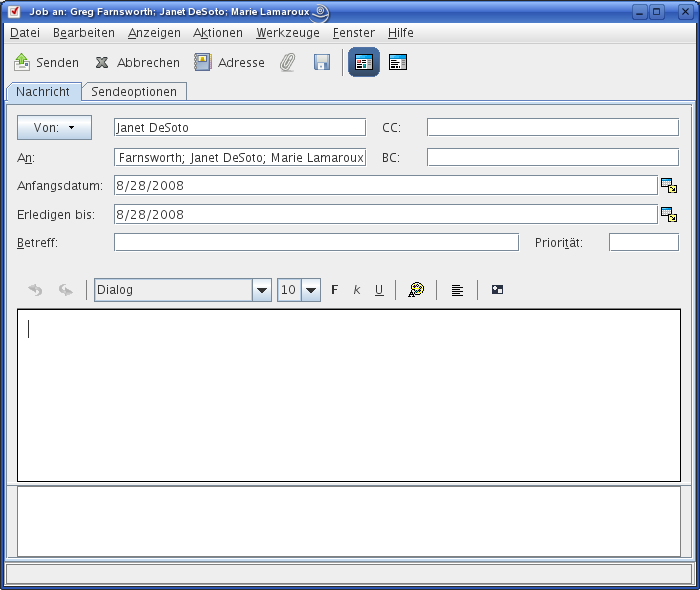
-
Geben Sie in das Feld einen Benutzernamen ein und drücken Sie anschließend die Eingabetaste. Wiederholen Sie das Verfahren für jeden weiteren Benutzer. Falls erforderlich, geben Sie Benutzernamen in die Felder und ein.
oder
Um Benutzernamen aus einer Liste auszuwählen, klicken Sie auf . Doppelklicken Sie auf die einzelnen Benutzer und klicken Sie anschließend auf .
-
Um den Von-Namen (auf ein anderes Konto oder eine Vertretung) zu ändern, klicken Sie auf und anschließend auf einen Namen.
-
Geben Sie das Datum ein, an dem der Job beginnen soll, und das Datum, an dem er beendet sein soll. Sie können in beiden Feldern das gleiche Datum eingeben.
oder
Klicken Sie auf
 , um Datumsangaben festzulegen oder eine Datumsautomatik für den Job einzurichten.
, um Datumsangaben festzulegen oder eine Datumsautomatik für den Job einzurichten.
-
Geben Sie den Betreff ein.
-
(Optional) Geben Sie eine Priorität für den Job ein.
Die Jobpriorität kann aus einem Buchstaben und einer darauf folgenden Ziffer bestehen, z. B. A1, C2 oder B 3.
-
Geben Sie eine Beschreibung des Jobs ein.
-
(Optional) Klicken Sie auf das Register , um weitere Optionen festzulegen, z. B. diesem Job eine hohe Priorität zu geben, eine Antwort von Empfängern anzufordern usw.
Ändern Sie gegebenenfalls die Schrift für den Nachrichtentext. Informationen hierzu erhalten Sie unter Formatieren von E-Mail.
-
Klicken Sie in der Symbolleiste auf .
Zuweisen von Jobs an sich selbst
-
Öffnen Sie in Ihrem Kalender ein Layout mit einer Jobliste (zum Beispiel das Tageslayout). Klicken Sie auf ein Datum und doppelklicken Sie anschließend auf einen leeren Bereich in der Jobliste.
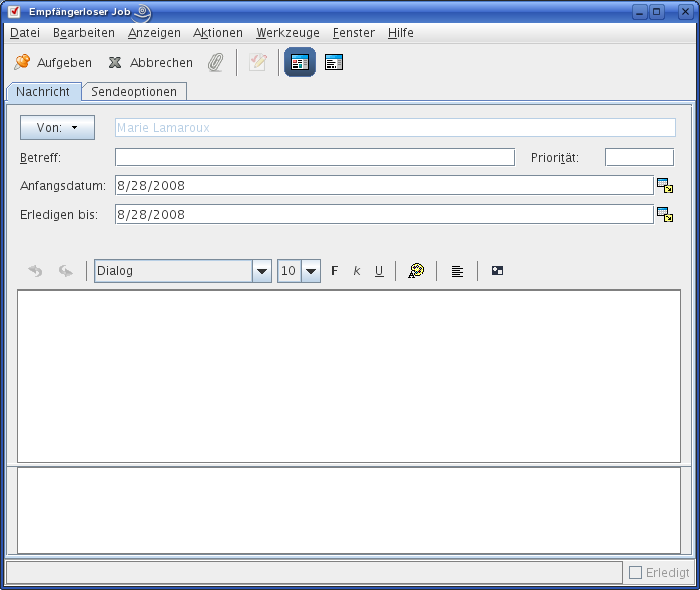
-
Geben Sie einen Betreff ein.
-
Geben Sie eine Priorität für den Job ein.
Verwenden Sie eine numerische Priorität wie 1, 2 oder 3. Jobprioritäten sind nicht unbedingt erforderlich.
-
Geben Sie das Datum ein, an dem der Job beginnen soll, und das Datum, an dem er beendet sein soll. Sie können in beiden Feldern das gleiche Datum eingeben.
oder
Klicken Sie auf
 , um Datumsangaben festzulegen oder eine Datumsautomatik für den Job einzurichten.
, um Datumsangaben festzulegen oder eine Datumsautomatik für den Job einzurichten.
-
Geben Sie eine Nachricht ein.
-
(Optional) Klicken Sie auf das Register "Sendeoptionen", um weitere Optionen festzulegen, z. B. um diesem Job eine hohe Priorität zu geben.
-
Klicken Sie auf der Symbolleiste an.
Empfängerlose Jobs werden in Ihrem Kalender und ihrem Joblistenordner eingetragen. Sie werden weder in Ihre Mailbox noch in die Mailbox eines anderen Benutzers eingetragen.
TIPP:Sie können auch eine Jobliste erstellen, die nicht mit Ihrem Kalender verknüpft ist. In diesem Listentyp kann jede Nachrichtenkategorie (E-Mail, Termin, Job, Notiz, telefonische Nachricht) verwendet werden. Informationen hierzu erhalten Sie unter Abschnitt 5.4, Verwenden des Joblistenordners.
5.3.2 Überwachen der Joberledigung
Nachdem Sie einen Job erledigt haben, können Sie ihn als erledigt kennzeichnen. Als erledigt gekennzeichnete Jobs werden im Kalender nicht zum nächsten Tag übertragen. Erledigte Jobs werden im Kalender durch ein Häkchen gekennzeichnet. Überfällige Jobs werden rot angezeigt.
Wenn Sie einen Job als erledigt gekennzeichnet haben und danach bemerken, dass Sie den Job doch nicht vollständig erledigt haben, können Sie die Markierung auch wieder aufheben. Jobs, bei denen die Markierung aufgehoben wurde, werden am aktuellen Tag in Ihrem Kalender angezeigt.
Wenn Sie einen Job als erledigt kennzeichnen, sendet GroupWise eine entsprechende Benachrichtigung an den Sender des Jobs, sofern der betreffende Benutzer die Option "Empfangsbestätigung" in den "Sendeoptionen" aktiviert hat. In diesem Fall werden im Eigenschaftenfenster des Senders der Status erledigt sowie Datum und Uhrzeit der Erledigung angezeigt.
Kennzeichnen von Jobs als "Erledigt"
-
Klicken Sie in der Navigationsleiste auf das Symbol .
Jobs können auch im Joblistenordner als erledigt gekennzeichnet werden. Weitere Informationen finden Sie unter Abschnitt 5.3.2, Überwachen der Joberledigung.
-
Wenn das Teilfenster für Jobs angezeigt wird, aktivieren Sie das Kontrollkästchen neben dem Job.
Wenn Sie die Kennzeichnung für einen als erledigt markierten Job wieder aufheben möchten, klicken Sie auf das mit einem Häkchen versehene Kontrollkästchen neben dem Job.
Prüfen des Bearbeitungsstands von versendeten Jobs
-
Klicken Sie in der Navigationsleiste auf den Ordner .
Wenn Sie den Job auch sich selbst zugewiesen haben, finden Sie ihn im Kalender.
-
Öffnen Sie die Nachricht, die Sie überprüfen möchten.
-
Klicken Sie auf das Register .